我该如何使用公告索引 (Announcements Index) 页面?
您可以在公告索引 (Announcements Index) 页面查看您的全部课程公告。作为讲师,您还可以创建公告和修改公告设置。
打开通告
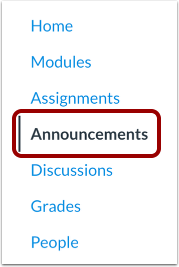
在课程导航中,点击通告(Announcements)链接。
查看索引页面

公告索引 (Announcements Index) 页面设计成在页面顶部带有全局设置 [1],其后跟随单个公告 [2]。
查看全局设置

全局设置包含下拉菜单用来过滤全部公告或未读公告 [1],并包含搜索栏用来搜索公告 [2]。您还可以添加新公告 [3] 和查看公告的外部源 [4]。外部源包括添加外部源和订阅公告 (Announcements) RSS 源。
查看通告
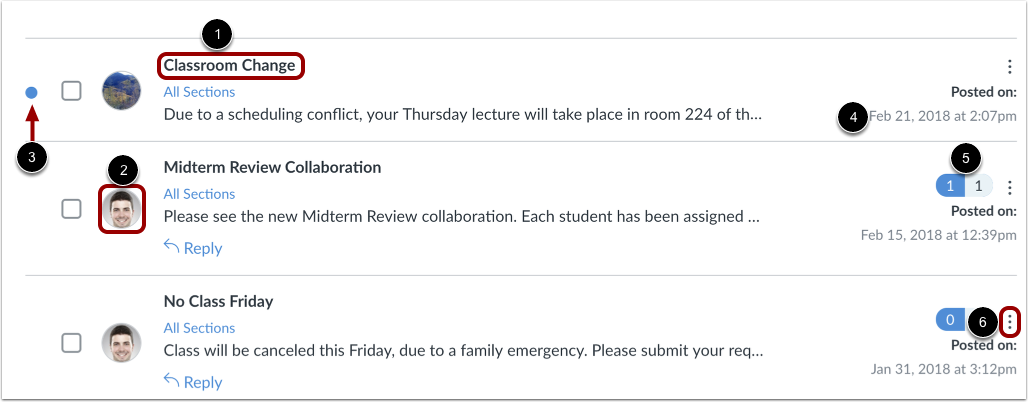
公告按时间倒序排列,最新的公告最先显示,较旧的公告靠后显示。
每份公告包含公告名称 [1]、发布公告的用户的个人资料照片 [2]、未读公告旁边的未读图标 [3]、公告发布日期 [4]、公告的未读/总回复数量 [5],以及选项图标用于管理个别公告设置 [6]。
注意:
- 个人资料照片显示字母 U 替代用户的个人资料照片,表示公告使用课程复本、课程导入工具 (Course Import Tool) 或模板课程导入。此外,复制的公告不包含发布日期和时间。
- 如果用户没有个人资料照片,则用户的姓名首字母会显示在其个人资料照片的位置。
管理公告
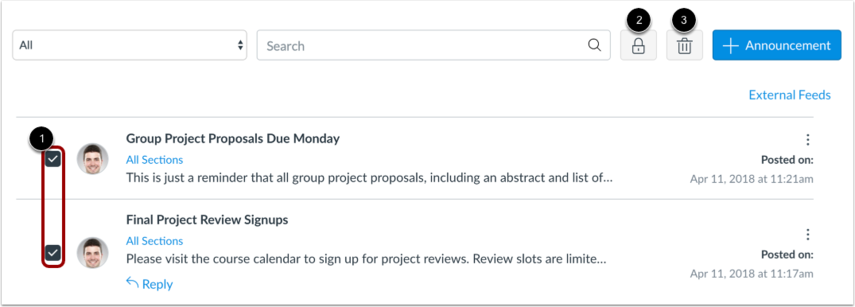
要应用批量操作,例如锁定或删除,请点击公告 [1] 旁边的复选框。要对所有选定的公告关闭评论,请点击锁定 (Lock) 按钮 [2]。要删除所有选定的公告,请点击删除 (Delete) 按钮 [3]。
管理个别公告

要查看公告,请点击公告的名称 [1]。
您也可以使用选项图标删除公告 [2]。如果您的课程准许评论,您也可以准许或禁止评论 [3]。
